显卡驱动怎么更新?
方法一:使电脑的“设备管理器”检查更新
1、点击电脑左下角的[开始],然后在“计算机”"上面单击右键,选择“管理”。
2、在“计算机管理”里面点击[设备管理器],点击[显示适配器]的展开图标,在显卡驱动上面单击右键,选择“更新驱动程序软件"。
3、点击自动搜索更新的驱动程序软件],电脑系统将会自动从电脑里面和网上进行搜索驱动更新。
4、驱动检查更新完成。
方法二:使用显卡驱动软件检查更新
1、在电脑桌面上空白的地方单击右键,然后选择显卡的驱动软件。
2、在显卡驱动软件里面点击[信息],[软件更新] 。
3、点击[立即检查更新],如果有新版本,将会有可更新提示。
4、选择相应的驱动组件,点击[立即下载],之后将会自动更新。
方法三:使用驱动软件检查更新
1、网上搜索并下载驱动软件。
2、驱动软件下载完成后进行安装。
3、安装完成之后打开驱动软件,在驱动软件界面上点击[立即检测]。
4、在[驱动管理]里面找到显卡的驱动项,如果有新版驱动,点击[升级]即可。

电脑驱动显卡升级后卡顿怎么回事?
第一:由于我们判断这个问题的原因大概率是显卡问题,那么,我们进行验证,方法是:右击电脑设备管理器,然后找到显示适配器,右键禁掉独立显卡,此时分辨率会变化,我们可以自行设置为习惯的比率,此时,发现CATIA不再卡顿了。结论是:CATIA的卡顿就是由于独立显卡造成的。
第二:既然第一步已经验证了我们的猜测,那么我们就处理独立显卡问题。首先重新启动独立显卡,然后安装驱动软件进行独立先看的驱动更新后,重新启动电脑。
如果设置完显卡之后还是卡顿,那么就有可能是内存占用问题了,请注意,这里说的内存占用指的是CATIA进程占用内存过大导致的卡顿。而不是你的硬件内存条内存容量。所以我们要做的就是及时保存和定时关闭重开就可以了。
最后还有一种可能,就是显示精度设置过高导致软件反应迟钝,这时我们只要降低默认的显示精度就解决此问题了

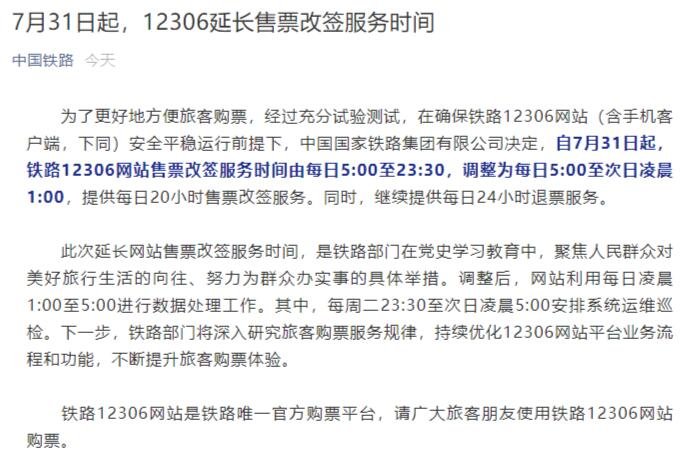















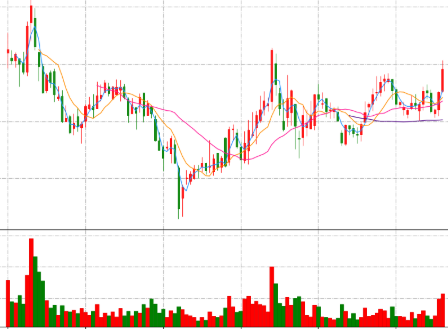
 营业执照公示信息
营业执照公示信息